Win7自动切换背景图片的方法
(编辑:jimmy 日期: 2026/1/2 浏览:2)
相对比XP系统,这个功能是Windows7系统新增,事先设置好背景图片,再设置好时间段之后,系统就会在自己设置的时间段中自动播放自己设置好的背景图片。
1、在桌面空白处右键,选择“个性化”。备注:因Windows7系统各版本不同,可能有些版本在桌面右键的菜单中没有个性化此项,这时我建议大家打开Windows7的控制面板找到并双击“外观和个性化”,在此项下即可找到“个性化”设置。
 2、在打开的“个性化”窗口中,找到如下图2所示的“桌面背景”并单击该项。
2、在打开的“个性化”窗口中,找到如下图2所示的“桌面背景”并单击该项。 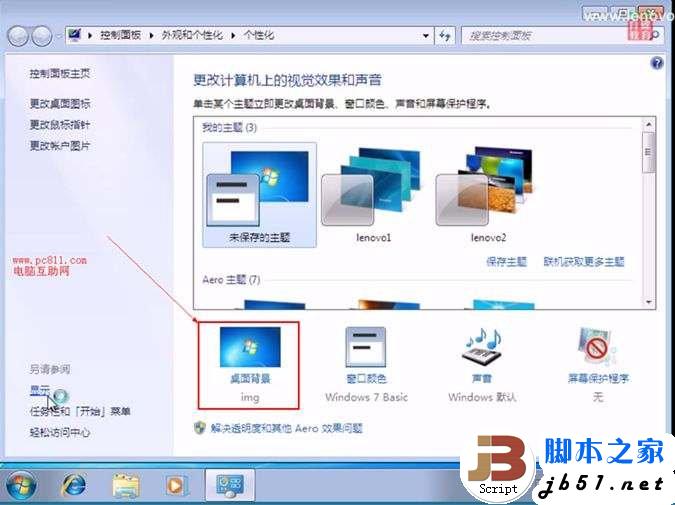 (图2 个性化桌面背景设置)
(图2 个性化桌面背景设置)
3、在打开的桌面背景中,把自己喜欢的图片勾选中。 (图3 设置自动切换所需图片)
(图3 设置自动切换所需图片)
互助网注:图3所示的图片都是系统自带的图片,如没有自己喜欢的,可以单击“图片位置”后面的浏览按扭,然后选择自己喜欢的即可。
4、还是在图3桌面背景窗口中,找到“更改图片时间间隔”下面的下拉菜单,如下图所示,选择自己设置隔多久就自动切换一次的时间。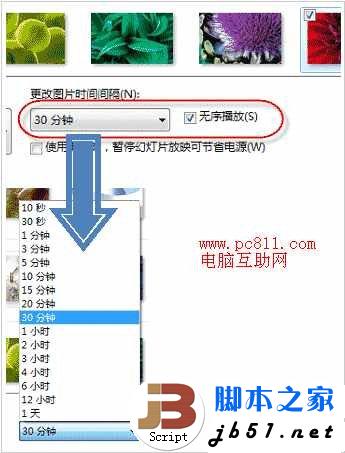 (图4 设置桌影图片自动切换时间间隔)
(图4 设置桌影图片自动切换时间间隔)
5、最后单击“桌面背景”窗口中的保存修改即可生效。
1、在桌面空白处右键,选择“个性化”。备注:因Windows7系统各版本不同,可能有些版本在桌面右键的菜单中没有个性化此项,这时我建议大家打开Windows7的控制面板找到并双击“外观和个性化”,在此项下即可找到“个性化”设置。
 2、在打开的“个性化”窗口中,找到如下图2所示的“桌面背景”并单击该项。
2、在打开的“个性化”窗口中,找到如下图2所示的“桌面背景”并单击该项。 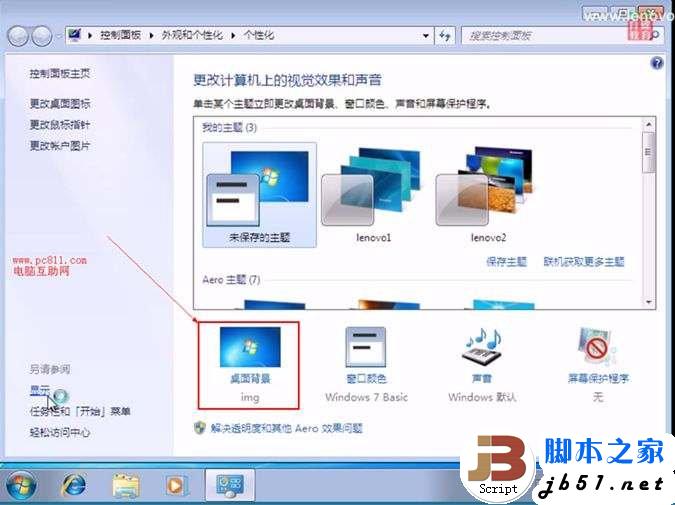 (图2 个性化桌面背景设置)
(图2 个性化桌面背景设置)3、在打开的桌面背景中,把自己喜欢的图片勾选中。
 (图3 设置自动切换所需图片)
(图3 设置自动切换所需图片)互助网注:图3所示的图片都是系统自带的图片,如没有自己喜欢的,可以单击“图片位置”后面的浏览按扭,然后选择自己喜欢的即可。
4、还是在图3桌面背景窗口中,找到“更改图片时间间隔”下面的下拉菜单,如下图所示,选择自己设置隔多久就自动切换一次的时间。
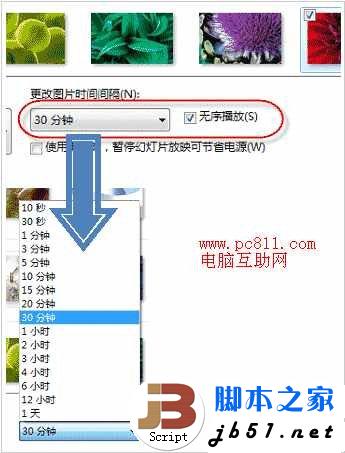 (图4 设置桌影图片自动切换时间间隔)
(图4 设置桌影图片自动切换时间间隔)5、最后单击“桌面背景”窗口中的保存修改即可生效。